Andrea Guida (@naqern)
12 Settembre 2010
Ci sono poche cose che fanno godere un
geek quanto la scoperta di un metodo alternativo per sfruttare un programma originariamente nato per tutt’altri scopi. È il caso di
Steam Mover, un
programma gratuito (e no-install) progettato per cambiare la posizione dei giochi di
Steam installati sul PC ma che può essere usato – con ottimi risultati – anche per
spostare i programmi di Windows su altri drive e liberare così tantissimo spazio su disco.
Il software fa uso delle giunzioni NTFS per far apparire le cartelle dei programmi sempre al loro posto (es. in C:\Program Files) anche quando, di fatto, vengono spostate su altri drive (es. H:\Programmi). Questo vuol dire che non è utilizzabile su partizioni di sistema in FAT32 e che le applicazioni dovrebbero essere utilizzabili normalmente anche dopo il “trasloco”. Ecco come funziona in dettaglio:
- Scaricare l’archivio di Steam Mover dal suo sito ufficiale;
- Estrarre il programma in una cartella qualsiasi;
- Avviare l’applicazione SteamMover.exe appena estratta con privilegi da amministratore;
- Cliccare sul pulsante … collocato sotto la voce Steam Apps common folder e selezionare la cartella dove risiedono i programmi installati su Windows (es. C:\Program Files);
- Cliccare sul pulsante … collocato sotto la voce Alternative folder e selezionare la cartella dove si desidera spostare i programmi (es. H:\Programmi);
- Selezionare con il mouse il nome dei programmi da spostare e cliccare sul pulsante con la freccia verso destra che si trova in basso a sinistra per avviare lo spostamento.
Per annullare uno spostamento e far tornare un programma nella sua cartella originale, basta selezionarlo con il mouse e cliccare sul pulsante con la freccia verso sinistra anziché quello con la freccia verso destra.
Secondo la descrizione ufficiale,
Steam Mover è compatibile solo con
Windows 7 e Vista, mentre XP non sembra supportato. Niente male, eh?
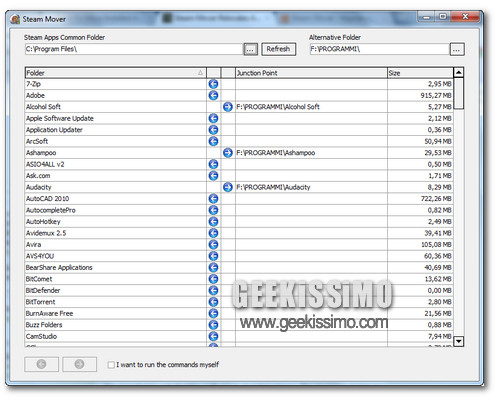






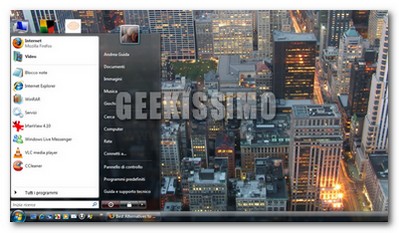


#1lux81
Se funziona te bacio! Stai per risparmiarmi un sacco di casini con partition magic!!!!
#2StarTac
Interessantissimo anche se il creatore della applicazione non ne garantisce con sicurezza il suo utilizzo. Provare dopo aver fatto una bella immagine del proprio HD.
#3Alan
Non male si potrebbe provare tentare non nuoce fatemi sapere se non avete creato i problemi durante il trasloco e che funzioni anche i giochi…
#4dan
ma se io ad esempio sposto i programmi su altra partizione, poi faccio un upgrade di windows sulla partizione primaria, una volta avviato il nuovo SO i programmi dovrebbero funzionare?
#5Mario Battaini
Carissimi, sto’ diventando pazzo per trovare una versione di Steam Mover per windows 8 o un programma alternativo che mi possa permettrere di fare lo stesso lavoro di questo e che giri su Windows 8, qualcuno m i puo’ aiutare ? grazie !